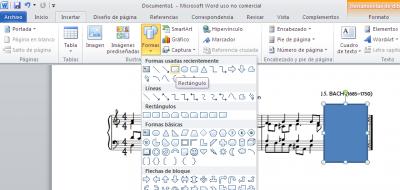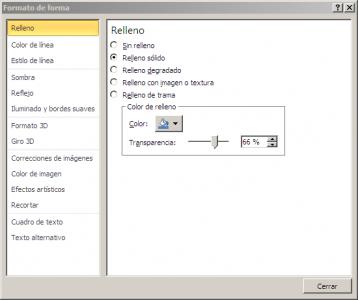El problema con Word es que los menús han cambiado mucho en las últimas versiones desde la utilización del sistema de cintas y la forma de localizarlo y las posibilidades cambian mucho de unas versiones a otras. Yo utilizo la versión 2010 que tiene muchas mejoras en este apartado que es lo que más me interesa de word. De formas muy similares también se puede hacer en Open Office.
Tienes que utilizar las herramientas de dibujo. En Word 2010 Insertar>Formas Con eso puedes dibujar formas sobre la partitura: círculos, flechas, recuadros, rectángulos, estrellas,...
[attachment=2:2wxg10ru]Trasparencias en Word.png[/attachment:2wxg10ru]
Esos objetos son por defecto opacos, pero se puede cambiar su color, el grosor de sus bordes y hacerlos trasparentes. Para ello haz clic con el botón derecho sobre el rectángulo y elige la opción Formato de forma (o formato, creo que viene así en versiones anteriores de Word) Verás un panel en el que cambiar muchos aspectos de la forma, entre ellos el relleno.
[attachment=1:2wxg10ru]Trasparencias en Word2.png[/attachment:2wxg10ru]
En la parte de color de relleno tienes un deslizable para ajustar el nivel de transparencia. Si lo mueves a más de 50% o 60% puede ser suficiente. Ahora el rectángulo será casi trasparente y podrás ver debajo las notas.
[attachment=0:2wxg10ru]Trasparencias en Word3.png[/attachment:2wxg10ru]
También puedes aplicar sombras u otros efectos.
En estos objetos o como cuadros de texto puedes insertar comentarios borrando los bordes si es necesario y colocándoles en ángulo si es necesario.
También puedes hacer el fondo de la partitura trasparente utilizando la opción Herramientas de imagen >Formato>Color>Definir color trasparente. Activada esta opción el cursor cambiará y al pulsar en una zona de la imagen de la partitura ese color pasará a ser trasparente de manera que verás el fondo de página. Esto es útil si quieres aplicar color a la página o crear un efecto de pergamino o darle un aspecto 3D.
Cuando tienes muchos objetos para señalar cosas en la partitura puede ser el momento de hacer una selección múltiple y bloquear la posición de los objetos para que no se descoloquen fácilmente. Clic derecho sobre la selección múltiple y Agrupar.
Lo de los compases te contesto en el siguiente.
Archivos adjuntos (
loguéate para descargar)

1
Sobre insertar símbolos combinados con el texto.
Yo antes utilizaba un cambio de fuente (a la fuente con la que creas la partitura en Sibelius) y ecuaciones. El problema es que cuando abres el documento en un ordenador que no tiene instaladas esas fuentes el formato se pierde. Puedes hacerlo así y cambiar el formato de texto de la ecuación. la ventaja es que las ecuaciones se manejan mejor que las imágenes.
Lo que yo hago desde la versión 5 de Sibelius que permite copiar fragmentos de partitura directamente desde el programa es crear un documento en Sibelius con el instrumento Hiden (no lines) allí inserto los símbolos que necesito los copio con Ctrl+G y los inserto en el texto. De esa manera sé que aunque cambie de ordenador o abra los documentos dentro de 20 años el formato seguirá siendo correcto.
[attachment=0:vf6w4xk4]Trasparencias en Word4.png[/attachment:vf6w4xk4]
Archivos adjuntos (
loguéate para descargar)

1
muchas GRACIAS areapiano voy a probar y te cuento. Del tema de insertar un 6 4 en vertical entre dos palabras, se te ocurre algo diferente a insertar ecuacion?

Yo haría lo mismo que en el caso de la clave de sol, capturar el signo del compás de una partitura en Sibelius y pegarlo en Word. Se puede hacer directamente en Word pero puede dar problemas al cambiar la maquetación.

1
Gracias Area, pero (perdón) me refería al cifrado 6 4 (segunda inversión) no a compases

Si te refieres a algo como esto:
[attachment=0:1jty0bsz]64.png[/attachment:1jty0bsz]
Si lo vas a incluir en la partitura lo puedes crear con varios tipos de letra específicos para el cifrado en Sibelius: Roman Numerals, Figured Bass,...
Si sólo lo vas a incluir como texto puedes usar la opción de Word de crear Subindices y Superindices. El 6 lo pones como superíndice y el 4 como subindice. Claro, hay un problema, los números no quedan alineados verticalmente. Pero eso tiene solución.
Selecciona los dos números y ve a Fuente>Avanzado (depende de la versión de Word esto puede estar en otro sitio similar) Lo que queremos hacer es modificar el espacio entre los dos caracteres de modo que se monten uno sobre otro. Word permite hacer esto de manera similar al editor de nuevos símbolos de Sibelius. Busca Espaciado que, por defecto aparecerá en normal. Colócalo en comprimido y modifica el nivel de compresión a 4 puntos.
Si lo vas a hacer muy a menudo es interesante crear un nuevo estilo de texto con esta propiedad de modo que apliques el estilo de texto con un clic y no tengas que repetir este proceso cada vez que quieras incluir un cifrado. El problema en este caso es que no lo puedes utilizar para cifrados con más de dos números o símbolos.
Es posible que insertándolo como ecuación se pueda modificar el espaciado. Si es así, es más útil que este procedimiento.
Archivos adjuntos (
loguéate para descargar)

1
Buenos días Areapiano. Una cosa que se me escapa aun,¿Como hago esto?
pentagrama con cuatro compases.
texto
pentagrama con dos compases, pero que no ocupen todo el ancho entre los margenes o en otras ocasiones otro pentagrama con cuatro compases
texto.
Como ves el problema que tengo es crear un nuevo pentagrama después del texto. gracias

No sé si acabo de entender lo que quieres. En Sibelius puedes cambiar de línea en aquel compás que quieras. Basta seleccionar la barra de compás y pulsar Intro. Así puedes tener pentagramas con dos o cuatro compases. Aunque me parece un poco forzado tener dos compases que ocupen el mismo espacio que 4. Puede quedar mejor que tengan la longitud similar por compases y centrar el gráfico de ejemplo con Word que es lo que suele hacerse en las publicaciones.

1
 Se te ha metido en la cabeza que tengo ganas de foliadas y no hay quien te desmonte del burro.
Se te ha metido en la cabeza que tengo ganas de foliadas y no hay quien te desmonte del burro. 

 Te aseguro que yo tengo muy pocos... o ninguno.
Te aseguro que yo tengo muy pocos... o ninguno.






![{] ∞Ω∞ [}™](https://users.soniccdn.com/images/130/67110_cmf0z.jpg)